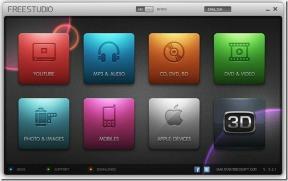7 migliori soluzioni per iTunes che non scarica musica su Windows 11
Varie / / November 30, 2023
L'app iTunes consente agli utenti di Windows 11 di godersi i propri brani preferiti e guardare video musicali. Puoi anche scaricare musica su iTunes per ascoltarla offline sul tuo PC Windows. Naturalmente, dovrai farlo autorizza il tuo PC Windows 11 con iTunes Primo.

Successivamente, puoi continuare a eseguire lo streaming dei brani più recenti, creare playlist, scoprire podcast e persino scaricare musica da iTunes. Molto raramente accadrà che iTunes non ti permetta di scaricare un brano o più. Questo post copre le migliori soluzioni da risolvere quando iTunes non scarica musica su Windows 11.
1. Disabilita download simultanei
Partendo da alcune nozioni di base, disabilita i download simultanei su iTunes. Ciò impedirà a iTunes di scaricare più brani contemporaneamente, soprattutto se hai una velocità Internet bassa. Ecco come farlo sul tuo PC Windows.
Passo 1: Fare clic sull'icona Start su Windows 11, digitare iTunes, e premi Invio per aprire iTunes.

Passo 2: Fai clic sull'icona di download sotto i nomi dei brani.
Passaggio 3: Fai clic sull'icona Download nell'angolo in alto a destra.
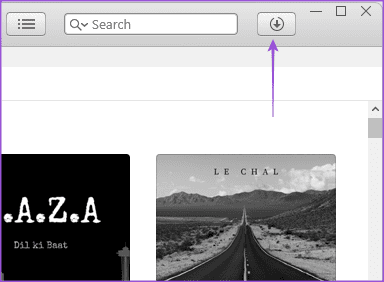
Passaggio 4: Deseleziona l'opzione Download simultanei.
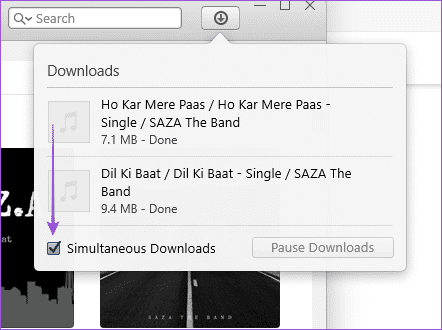
2. Autorizza nuovamente il tuo PC Windows con iTunes
Se iTunes non scarica i brani acquistati sul tuo PC Windows, puoi autorizzare nuovamente il PC con il tuo account iTunes. Il tuo PC Windows verrà rimosso e aggiunto nuovamente all'elenco dei dispositivi che utilizzano il tuo account iTunes.
Passo 1: Fare clic sull'icona di Windows sulla barra delle applicazioni per aprire il menu Start, digitare iTunes nella barra di ricerca e premi Invio per aprire iTunes.

Passo 2: Fai clic su Account nella barra dei menu in alto

Passaggio 3: Seleziona Autorizzazioni e fai clic su "Rimuovi autorizzazione da questo computer".
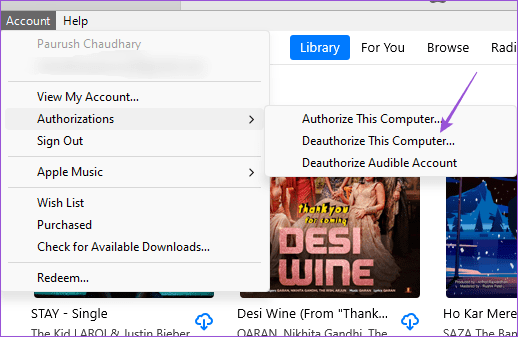
Passaggio 4: Attendi qualche istante, naviga nel menu Account e fai clic su "Autorizza questo computer".

Successivamente, puoi verificare se iTunes ti consente di scaricare tracce.
3. Disabilita il servizio VPN
Se ti affidi a un servizio VPN per accedere alla musica non disponibile nella tua regione su iTunes, ti suggeriamo di disattivare la VPN e verificare se il problema viene risolto. I brani che trovi tramite VPN potrebbero non essere disponibili per il download su iTunes sul tuo PC Windows.
Se usi regolarmente la VPN e non funziona, fai riferimento alla nostra guida per risolvere il problema La VPN non funziona su Windows 11.
4. Reimposta la cache di iTunes
Puoi provare a reimpostare la cache dell'app iTunes sul tuo PC Windows se il problema rimane irrisolto. Il ripristino della cache rimuoverà tutte le tue preferenze in-app e dovrai accedere nuovamente al tuo account iTunes.
Passo 1: Fare clic sull'icona di Windows sulla barra delle applicazioni per aprire il menu Start, digitare iTunes nella barra di ricerca e premi Invio per aprire iTunes.

Passo 2: Fare clic su Modifica nella barra dei menu in alto.
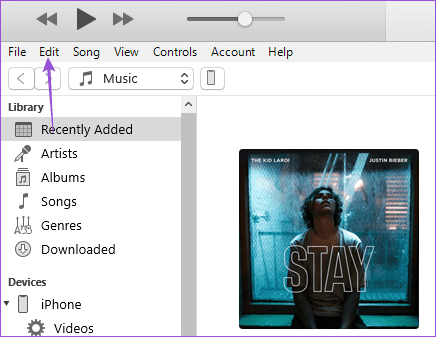
Passaggio 3: Seleziona Preferenze dall'elenco delle opzioni.
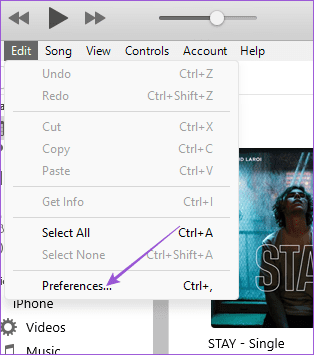
Passaggio 4: Fai clic sulla scheda Avanzate nell'angolo in alto a destra.
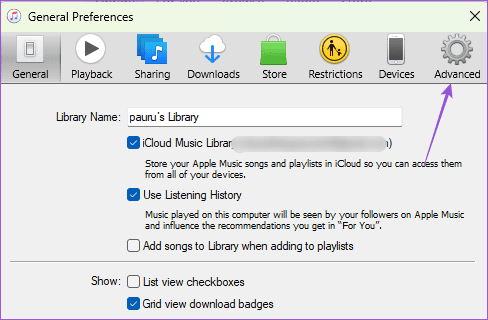
Passaggio 5: Fare clic su Reimposta cache e fare clic su Ok in basso.

Successivamente, dovrai riavviare l'app iTunes, accedere con i dettagli del tuo ID Apple e provare a scaricare un brano.
5. Controlla lo stato di archiviazione del tuo PC Windows
Se non riesci a scaricare musica da iTunes sul tuo PC Windows, controlla quanta memoria interna è disponibile sul tuo computer. Se hai installato più app, queste possono occupare molto spazio di archiviazione. Puoi fare riferimento al nostro post per imparare come controllare la memoria totale del tuo PC Windows. Puoi scegliere di eliminare alcune app e dati che non sono più necessari ma occupano spazio inutilmente.
6. Forza l'uscita e riavvia iTunes
Puoi forzare la chiusura e riavviare iTunes per riavviare l'app sul tuo PC Windows se non riesci ancora a scaricare i brani.
Passo 1: Fare clic sull'icona di Windows sulla barra delle applicazioni per aprire il menu Start, digitare Responsabile delle attività, e premi Invio per aprire iTunes.
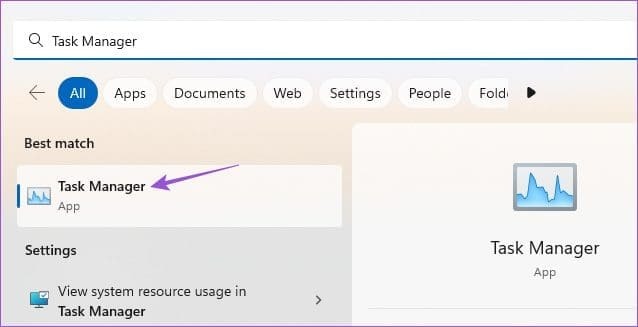
Passo 2: Seleziona iTunes dall'elenco delle app e fai clic su Termina operazione.
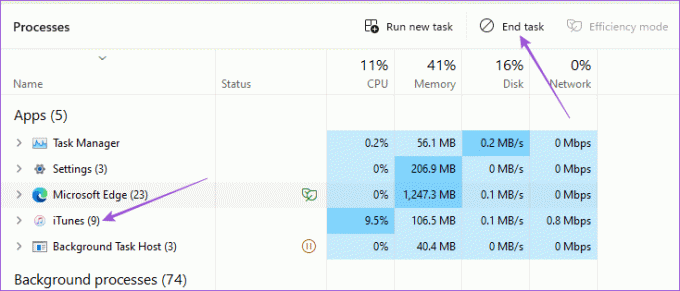
Passaggio 3: Riavvia iTunes e controlla se il problema è stato risolto.

7. Aggiorna l'app iTunes
Le app Apple sono migliorate parecchio su Windows. Ma mancano ancora di reattività e stabilità che richiedono agli utenti di continuare ad aggiornare le sue app. Lo stesso vale per iTunes e dovresti verificare se l'installazione di una nuova versione risolve il problema. Puoi utilizzare il seguente collegamento per aggiornare iTunes sul tuo PC Windows.
Aggiorna iTunes per Windows
Ascolta musica offline
Ascoltare musica tramite iTunes anche quando non sei connesso a Internet può essere divertente. Sia che tu lo faccia sul tuo PC Windows 11 o trasferisca quei brani sul tuo iPhone, dovrai prima scaricare i brani. Speriamo che le soluzioni di cui sopra ti aiutino a risolverlo. Quindi puoi iscriverti al nuovo Applicazione Apple Music per PC Windows utenti che promette di fornire un'esperienza molto migliore.
Ultimo aggiornamento il 27 settembre 2023
L'articolo di cui sopra può contenere link di affiliazione che aiutano a supportare Guiding Tech. Tuttavia, ciò non pregiudica la nostra integrità editoriale. Il contenuto rimane imparziale e autentico.

Scritto da
Paurush si diletta con iOS e Mac mentre incontra ravvicinatamente Android e Windows. Prima di diventare scrittore, ha prodotto video per marchi come Mr. Phone e Digit e ha lavorato per un breve periodo come copywriter. Nel tempo libero sazia la sua curiosità verso piattaforme e dispositivi di streaming come Apple TV e Google TV. Nei fine settimana è un cinefilo a tempo pieno che cerca di ridurre la sua infinita lista di titoli, spesso allungandola più a lungo.